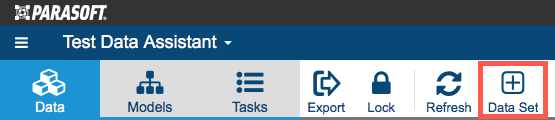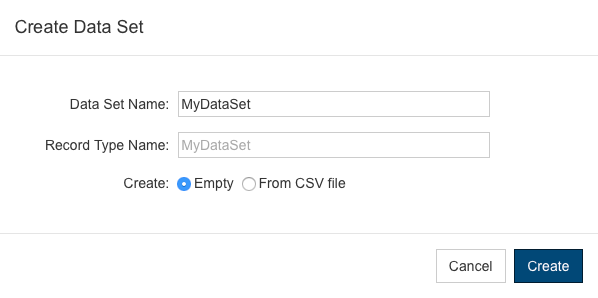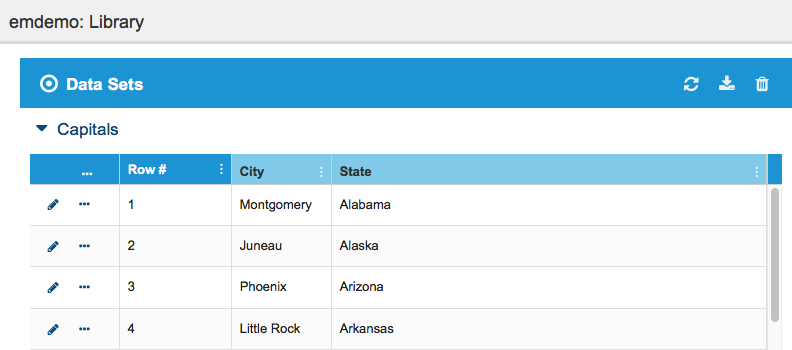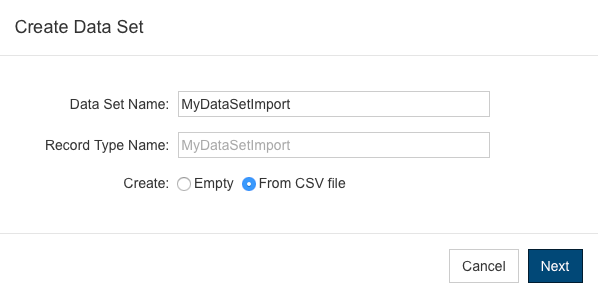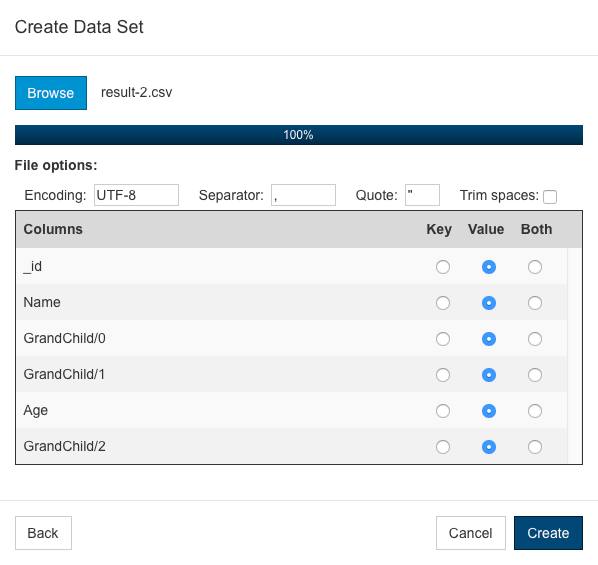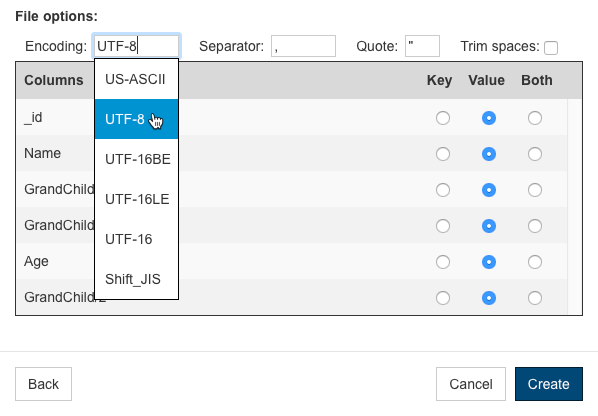...
| Table of Contents | ||
|---|---|---|
|
概要
複雑な階層データ構造を使わずに、単純な表データを使ってテスト アクティビティを完了できる場合があります。Continuous Testing Platform で単純なデータ セットを作成し、デスクトップ、コマンド ライン、または Web インターフェイスでのテスト実行で使用することができます。空のデータ セットを作成して手動で値を入力するか、データを含むファイルをインポートすることでデータ セットを作成します。
重要な概念および用語
このセクションで使用される用語の定義については「データ リポジトリについてAbout the Data Repository」を参照してください。
...
メイン ツールバー
メイン ツールバーには、Data Repository に関連する機能があるほか、現在のビューに応じて追加の機能が表示されます。
...
- リポジトリをエクスポートするには、[エクスポート] ボタンをクリックします。このアクションは、Data Repository のコピーを作成します。このコピーは [データ] タブのメイン ページからダウンロードできます。「リポジトリの作成と管理Creating and Managing Repositories」を参照してください。
- 他のユーザーがリポジトリを変更するのを防ぐには、[ロック] ボタンをクリックします。「リポジトリのロックおよびロック解除」を参照してください。
- 接続されたアプリケーションから TDA が収集した変更をロードするには、[リフレッシュ] ボタンをクリックします。
- リポジトリに新規データ セットを追加するには、[データ セット] ボタンをクリックします。「手動でのデータ セットの作成」を参照してください。
- 選択されたリポジトリを削除するには、[削除] ボタンをクリックします。「リポジトリの作成と管理Creating and Managing Repositories」を参照してください。
Data Repository ビュー
[データ] タブでリポジトリをクリックすると、Data Repository ビューが開きます。
...
Data Repository ビューでは、以下のアクションを実行できます。
手動でのデータ セットの作成
- データ タブで、サーバー メニューからリポジトリを選択し、メイン ツールバーのデータ セットの追加ボタンをクリックします。
- データ セット名およびレコード タイプ名 (任意) を指定します。レコード タイプ名は、データ セットに含まれるデータの種類を指定します。デフォルトでは、データ セット名がレコード タイプ名になりますが、ニーズに応じて別の名前を指定することもできます。
- [空] オプションを選択し、[作成] をクリックします。
リポジトリ ページにデータ セット名が追加されます。次の手順については、「データの追加と変更」を参照してください。
インポート時にデータ セットを作成することもできます。
データ セットとレコード タイプのダウンロード
データ セットまたはレコード タイプを JSON ファイルまたは CSV ファイルとしてダウンロードできます。
- 省略記号メニューの [ダウンロード] をクリックし、ファイル フォーマットを指定します。
- エンコーディング オプションを指定し (デフォルトは UTF-8 です)、[ダウンロード] をクリックします。
データ セットとレコード タイプの削除
省略記号メニューの [削除] をクリックし、確認ダイアログが表示されたら、データ セットまたはレコード タイプの削除を確定します。他のデータ セットから参照されていないレコード タイプの階層がデータ セットに含まれている場合、[孤立したレコード タイプを削除] オプションをオンにすると、該当するデータ セットが完全に削除されます。このオプションは、レコード タイプには適用されません。
データ レコード ビューを開く
データ セット列のデータ セットをクリックすると、データ レコード ビューが開きます。
データ レコード ビュー
データ レコード ビューは、データを変更するためのインターフェイスです。Data Repository ビューでデータ セットをクリックすると、レコードを表示できます。
以下のアクションを行うことができます。
データ セット ツールバーの使用
- リフレッシュ ボタンをクリックすると、データの変更がロードされます。
- データを JSON ファイルまたは CSV ファイルとしてダウンロードできます。
- ダウンロード アイコンをクリックし、ドロップダウン メニューからフォーマットを選択します。
- エンコーディング オプションを選択し (デフォルトは UTF-8 です)、区切り文字および引用符を指定します。
- [ダウンロード] をクリックして続行します。
- ゴミ箱のアイコンをクリックし、確認ダイアログが表示されたらデータ セットの削除を確定します。他のコンポーネントを参照しておらず、他のコンポーネントから参照もされていないレコード タイプがデータ セットに含まれている場合、[孤立したレコード タイプを削除] オプションをオンにすると、該当するデータ セットが完全に削除されます。
| Anchor | ||||
|---|---|---|---|---|
|
データ セット ヘッダーの省略メニューをクリックし、キー列および値列の追加や、最初または最後の行の追加を行います。
...
行番号フィールドの値を変更すると、SOAtest がデータを使用するときの順序を変更できます。
インポート時にデータ セットを作成
現時点では、CSV および CSV 形式のファイルのインポートだけがサポートされています。
- データ タブで、サーバー メニューからリポジトリを選択し、データ セットの追加ボタンをクリックします。
- データ セット名およびレコード タイプ名 (任意) を指定します。
- [CSV ファイルから] オプションを選択し、[次へ] をクリックします。
- データが保存されたファイルを選択します。アップローダーが列ヘッダーを検出します。デフォルトでは、エンコーディングは UTF-8 に設定されます。デフォルトで区切り文字および引用も一般的な文字に設定されます。他のエンコーディング、区切り文字、引用符を使用する場合、ドロップダウン メニューで変更します。
(任意) データのインポート方法を設定します。[ファイル] オプションのフィールドをクリックし、利用可能な設定から選択します。[空白を除去] オプションを有効にすると、データから余分なスペースが削除されます。フィールドをキー、値、または両方として指定できます。キーを指定すると、メッセージ レスポンダーはレスポンスを構築する際に使用する適切なデータ行を選択できます。
- データ セットの設定が完了したら、[作成] をクリックします。インポート タスクが TDA のタスク キューに追加されます (「Reviewing Tasks in TDA のタスクの参照」を参照)。データ セットがすぐにはリポジトリに表示されなかったり、利用可能にならない場合があります。インポート タスクが進行している最中も CTP を使い続けることができます。インポートが完了すると、メッセージが表示されます。
- データ セットをクリックしてデータを編集します。「データの追加と変更」を参照してください。